Android приложения прочно вошли в нашу жизнь. Мы каждый день ими пользуемся: картами, социальными сетями, мессенджерами, браузерами. Но каждый опытный пользователь смартфона на Android хоть раз задумывался о создании своего приложения. Сложился стереотип, что это очень сложно и нужно долго учить программирование, чтобы что-то качественное написать. Однако Google постоянно совершенствует свои инструменты разработки, делая их проще и удобнее. Сегодня мы создадим самое простое приложение для Android и запустим его на смартфоне.

Приложения для Android создаются на языке программирования Java. Сейчас как альтернатива Java продвигается еще и относительно новый более простой язык Kotlin (язык назван в честь острова? на котором расположен город Кронштадт). Наш пример будет на Java.
Сперва мы проверим, установлен ли на вашем компьютере (под управлением Windows) JDK. Java Development Kit – это комплект разработчика приложений от компании Oracle. Без него среда разработки не сможет правильно функционировать.
Для этого нажмите на клавиатуре Win + R. Введите cmd и нажмите Enter. Откроется командная строка. Далее в консоли необходимо набрать:
java -version
Скорее всего, вы увидите версию Java:
Это значит, что у вас уже установлен JDK. В противном случае его необходимо скачать (150 Мб).
После установки JDK переходим к основному инструменту разработки для ОС Android – Android Studio. Загрузить его можно здесь (944 Мб).
Android Studio – это свободно распространяемая среда разработки от Google. Это такой огромный комбайн для разработки приложений, в который вошли различные инструменты для тестирования, сборки приложений, а также шаблоны, удобный редактор макетов и многое другое. Android Studio постоянно обновляется, как и его многочисленные компоненты.
Версии Android Studio есть не только под Windows, но и для Mac OS и Linux. Системные требования для Android Studio: Windows 7/8/10, 3 Гб оперативной памяти минимум, 8 Гб RAM рекомендовано, 4 Гб на жестком диске.
Итак, вы скачали инсталлятор Android Studio.
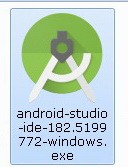
Запускаем его.
Жмем Next, выбираем путь для установки. Настройки желательно не менять.
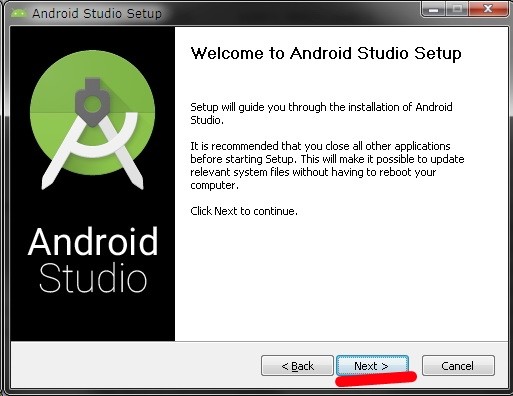

Затем запустится мастер настройки Android Studio. Здесь можно выбрать цветовую тему среды разработки, скачать дополнительные файлы. Тип установки выбираем стандартный.
После скачивания необходимых компонентов будет предложено выбрать тип вашего проекта. Выбираем Empty Activity и кликаем Next.
На следующем экране даем название проекту и выбираем, начиная с какой версии Android будет работать ваше приложение. Лучше всего выбрать – c Android 4.0.3 – так наше приложение будет работать на максимальном количестве устройств. Стоит отметить, что Android Studio настолько универсальна, что позволяет создавать приложения не только для смартфонов, но и для смарт-часов и телевизоров!
Далее у нас открывается основное окно Android Studio. Слева мы видим несколько разделов. Это структура нашего проекта. В папке manifests находится файл AndroidManifest.xml, который отвечает за информацию о приложении, импортируемые библиотеки, компоненты и другие параметры. В папке java находится непосредственно код (файл MainActivity в папке com.example.myapplication). В папке res находятся ресурсы приложения – кнопки, файлы, которые определяют дизайн интерфейса (например, activity_main.xml).
Acitivity – это отдельный экран, с которым взаимодействует пользователь. Примеры: экран с фото, набор номера, ввод текста. У нас будет один Acitivity (экран). Поэтому сразу идем по пути app – src – main – res – layout и открываем файл activity_main.xml. Переключаемся в режим Design.
Выбираем раздел Button и перетягиваем его на экран приложения. У нас появилась кнопка. Вводим текст на ней (kv.by).
Чтобы увеличить размер шрифта – переключаемся в режим Text и в коде в разделе Button добавляем такую строчку:
android:textSize="25sp"
В режиме Design жмем правой кнопкой мыши и выбираем Constrain, далее выбираем все пункты по очереди. Это «привяжет» вашу кнопку, чтобы она не могла сместиться.
Далее редактируем надпись Hello, World – меняем на свою собственную («Мое первое приложение на Android»).
Следующий этап – добавляем картинку. Сначала мы должны ее добавить в проект. Картинка будет к примеру, эта:

Скачайте ее и перетяните прямо в проект в папку res – drawable. Она добавится в проект. Теперь открываем activity_main.xml и переключаемся в режим Design. Выбираем Common – ImageView. Перетягиваем на наш экран. Откроется окно выбора картинки. Переходим в раздел Project. Там видим логотип kv.by. Выбираем его и помещаем в середине окна нашего приложения. На картинке также применяем Constrain.
В итоге у вас должен получится такой код activity_main.xml:
<?xml version="1.0" encoding="utf-8"?>
<android.support.constraint.ConstraintLayout
xmlns:android="http://schemas.android.com/apk/res/android"
xmlns:app="http://schemas.android.com/apk/res-auto"
xmlns:tools="http://schemas.android.com/tools"
android:layout_width="match_parent"
android:layout_height="match_parent"
tools:context=".MainActivity">
<TextView
android:layout_width="145dp"
android:layout_height="53dp"
android:layout_marginTop="262dp"
android:layout_marginBottom="416dp"
android:gravity="center"
android:text="Мое первое приложение на Android"
app:layout_constraintBottom_toBottomOf="parent"
app:layout_constraintEnd_toEndOf="parent"
app:layout_constraintHorizontal_bias="0.552"
app:layout_constraintStart_toStartOf="parent"
app:layout_constraintTop_toTopOf="parent" />
<Button
android:id="@+id/button"
android:layout_width="199dp"
android:layout_height="113dp"
android:text="kv.by"
android:textSize="25sp"
app:layout_constraintEnd_toEndOf="parent"
app:layout_constraintStart_toStartOf="parent"
tools:layout_editor_absoluteY="114dp" />
<ImageView
android:id="@+id/imageView"
android:layout_width="216dp"
android:layout_height="172dp"
android:layout_marginStart="55dp"
android:layout_marginLeft="55dp"
android:layout_marginTop="380dp"
android:layout_marginEnd="28dp"
android:layout_marginRight="28dp"
android:layout_marginBottom="51dp"
app:layout_constraintBottom_toBottomOf="parent"
app:layout_constraintEnd_toEndOf="parent"
app:layout_constraintHorizontal_bias="0.495"
app:layout_constraintStart_toStartOf="parent"
app:layout_constraintTop_toTopOf="parent"
app:srcCompat="@drawable/logo" />
</android.support.constraint.ConstraintLayout>
И, соответственно, такой код MainActivity (в папке com.example.myapplication):
package com.example.myapplication;
import android.support.v7.app.AppCompatActivity;
import android.os.Bundle;
public class MainActivity extends AppCompatActivity {
@Override
protected void onCreate(Bundle savedInstanceState) {
super.onCreate(savedInstanceState);
setContentView(R.layout.activity_main);
}
}
AndroidManifest.xml:
<?xml version="1.0" encoding="utf-8"?> <manifest xmlns:android="http://schemas.android.com/apk/res/android" package="com.example.myapplication"> <application android:allowBackup="true" android:icon="@mipmap/ic_launcher" android:label="App kv.by" android:roundIcon="@mipmap/ic_launcher_round" android:supportsRtl="true" android:theme="@style/AppTheme"> <activity android:name=".MainActivity"> <intent-filter> <action android:name="android.intent.action.MAIN" /> <category android:name="android.intent.category.LAUNCHER" /> </intent-filter> </activity> </application> </manifest>
А теперь пора проверить, все ли работает. Проверим на виртуальном смартфоне прямо у вас на компьютере.
Жмем вверху Tools – AVD Manager – Create Virtual Device.
Мы создаем виртуальное устройство (смартфон) под управлением Android. Выбираем Nexus 5X. Скачиваем сам эмулятор Android. Жмем Next. После всех манипуляций у вас в списке виртуальных устройств должен появиться «смартфон» Nexus 5X.
Теперь запустим приложение на виртуальном смартфоне – Run – Run app.
Появится окно с выбором, на чем необходимо его протестировать. Разумеется, выберем Nexus 5X.
На смартфоне открываем список приложений и ищем там App kv.by
Вот что получилось:
Работает! Приложение готово. Теперь можно и на ваш реальный смартфон его загрузить.
Чтобы установить на смартфон наше первое приложение – нужно создать apk-файл. APK – Android Package Kit, это такой незашифрованный zip-архив, в котором содержатся скомпилированный код приложения, файлы ресурсов, файлы манифеста и другая информация. Именно в формате apk хранятся файлы в Google Play, из которого мы скачиваем приложения.
Поскольку они не зашифрованы, картинки и некоторую другую информацию можно легко извлечь из любых приложений. Для этого есть ресурс APKMirror.com. На нем можно скачать apk-файл нужного приложения из Google Play. Затем переименовать его в *.zip и открыть любым архиватором. Там можно увидеть структуру приложения, иконки, графику. Например, вот как выглядит приложение WhatsApp изнутри:
Apk-файлы можно скачивать себе на смартфон или обмениваться ими. Либо установить в качестве приложения. Это удобно и дает некоторую свободу.
Для того, чтобы установить apk на вашем смартфоне, нужно сначала это разрешить. Идем в Настройки – Приложения – Особые права доступа – Установка неизв. приложений и там выбираем «Разрешено» для вашего файлового менеджера (например, Total Commander).
Итак, наша задача сделать apk-файл из кода, который мы написали. Для этого в Android Studio выбираем Build – Build Bundle / APK – Build APK. Запустится скрипт для создания apk. В конце вам предложат открыть папку в которой будет apk-файл. Далее необходимо подключить смартфон к компьютеру и скопировать полученный apk-файл в память телефона. Затем уже на смартфоне открыть файловым менеджером папку с файлом и установить его. Теперь у вас собственное приложение в смартфоне!
Если вас заинтересовала эта тема – вы можете ознакомиться с исходным кодом некоторых простейших приложений на GitHub. Например, там есть галерея и файловый менеджер. Вы можете редактировать их код под собственные нужды. Много информации о разработке под Android вы также можете найти здесь.


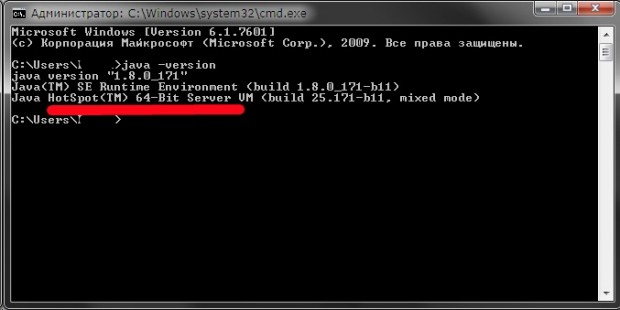
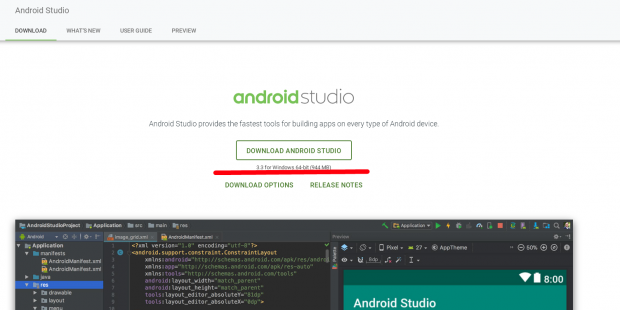
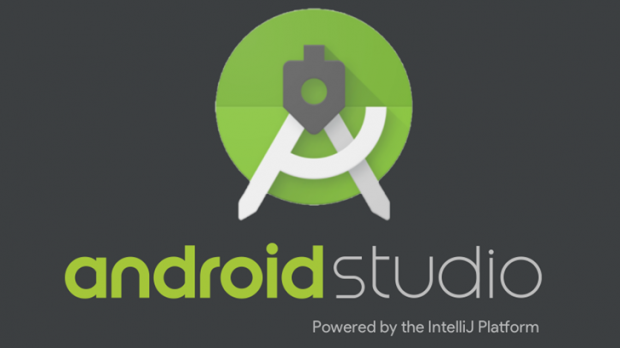
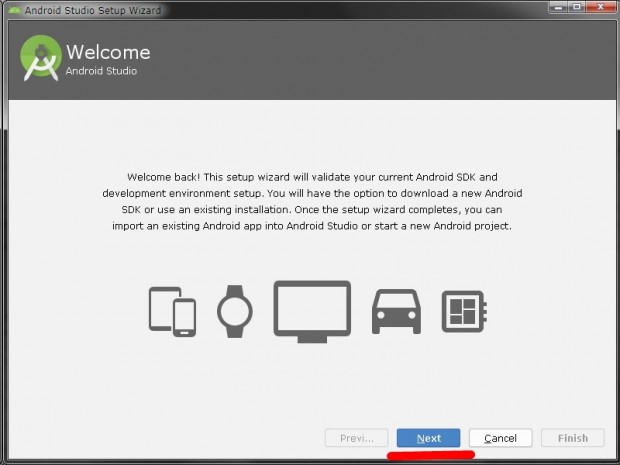
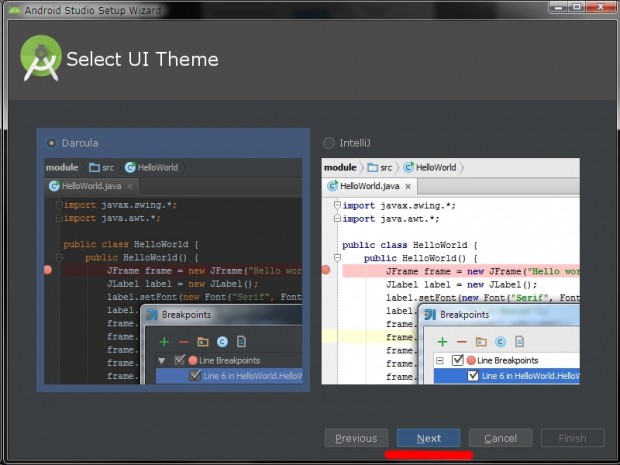
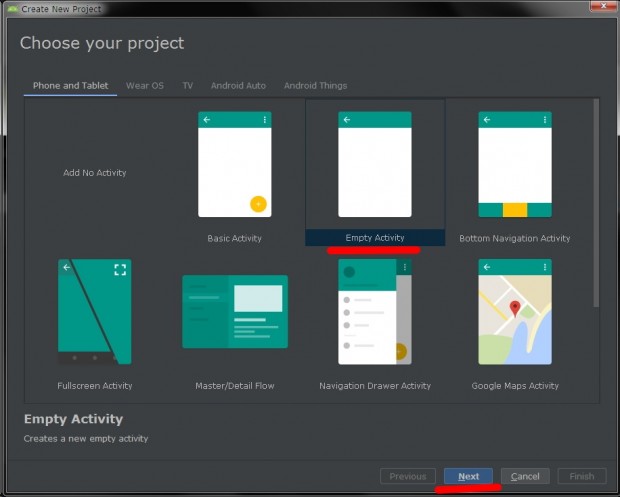
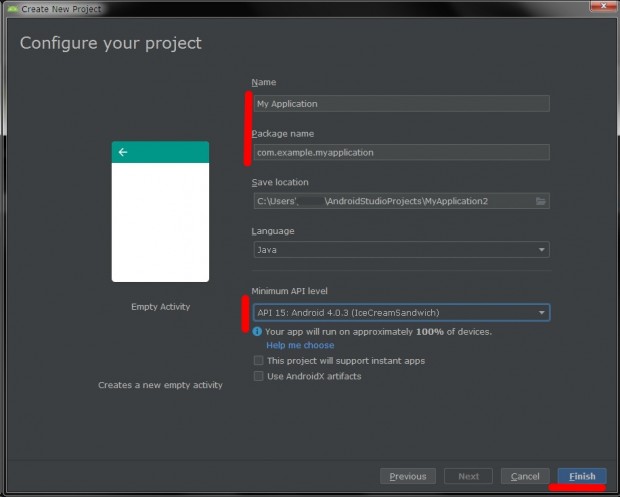
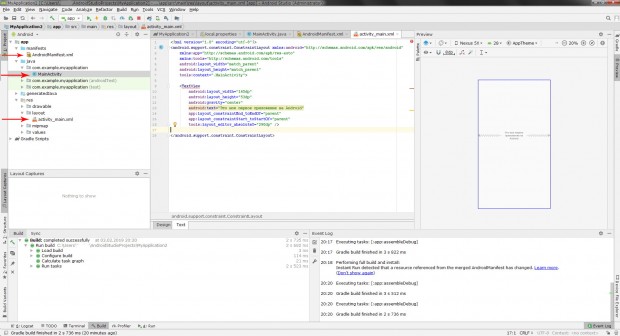
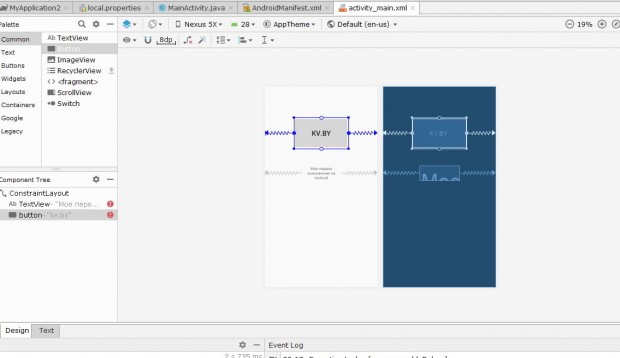
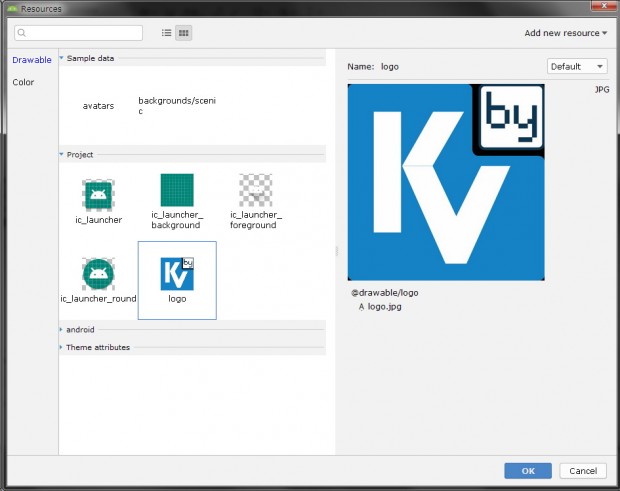
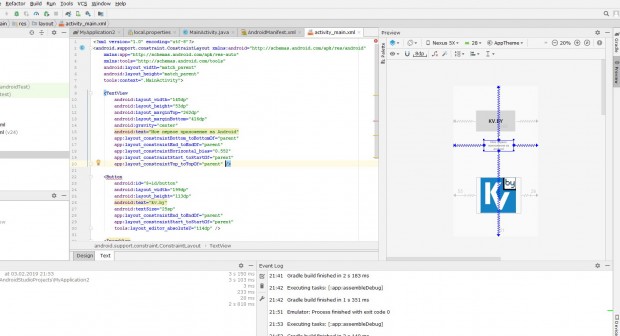
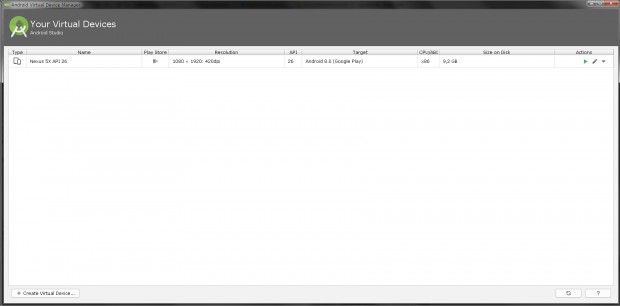
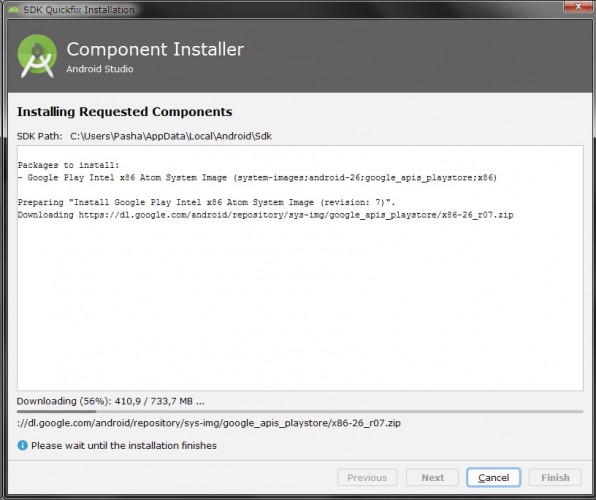
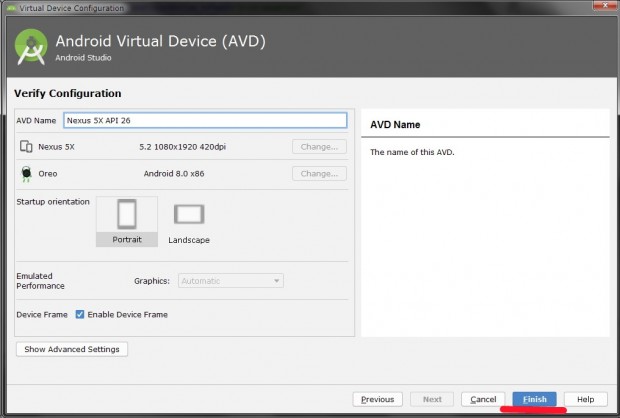
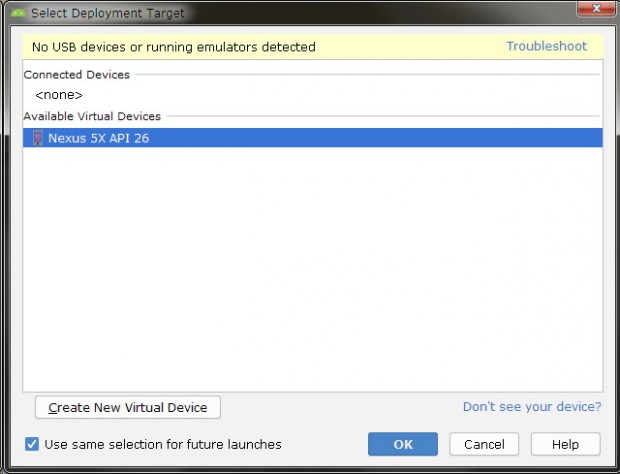
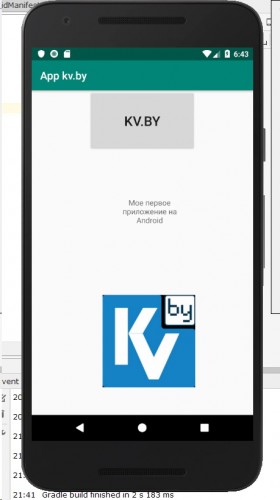
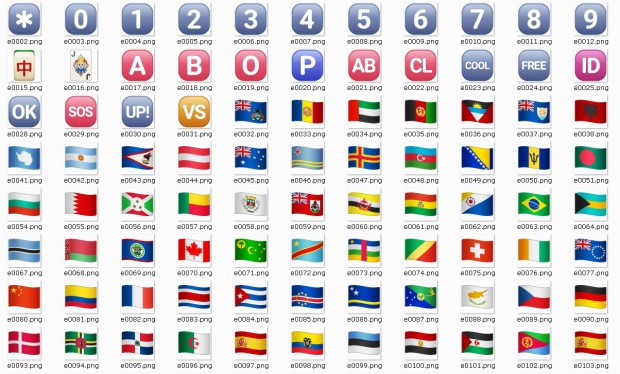
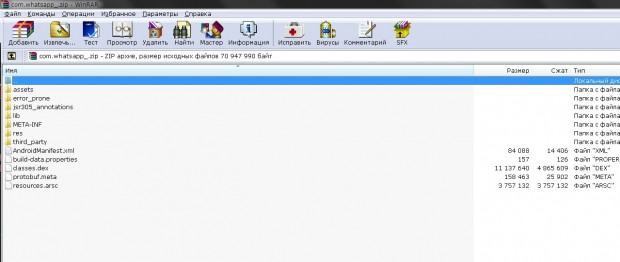
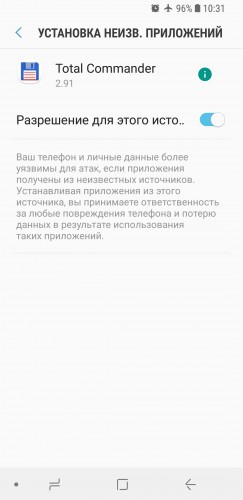


















Комментарии
Страницы
Там, за бугром, от кого зависят здоровье и честь, тот и вознаграждается.
Мой знакомый, специалист в области разработки БД, имеет годовую з/п в районе $140К в Большой Американской Корпорации. Да, не врач и не адвокат, но вы уверены, что обычный инженер из ИРТ имеет столько же? Если "да", то сколько, с примерами.
Питон, приятно встретиться. Не помню кто, но ещё кто-то из классиков марксизма-ленинизма предупреждал, что нельзя ничего обобщать единичными примерами; к тому же Ваш вопрос мы уже обсуждали, поищите -- там был ответ, и не только от меня.
По андроиду или хотя бы по дизайну мобильных приложений у Вас соображения-утверждения есть?
Возвращаюсь к юэкс-дизайну. В мобильных приложениях он зависит от прогаммиста -- размеры-то экранов разные. И если всё подгонять под единый UX-шаблон, то может получиться (и получается!) что пальчик из-за возникающей мелкоты часто не туда попадает. Поэтому именно на программиста ложится динамическое распределение юзер-интерфейса с программной генерацией и размещением контролов. Такие дела, Петро. Мне сейчас это пришлось осваивать. Сложного вроде и нет, но даётся с трудом, так как на разных уровнях ОС реализации несколько отличаются. Опять учусь у индусов. Инглиш -- всему голова!
Перечитал статью. Надо бы снизить оценку на балл за мёртвость демки. Потом в части 2 (продолжение) автор это пытался исправить, апеллируя к котлину, но имхо большинство по-прежнему пишет на java. Впрочем, для делфистов/паскалистов котлин д.б. понятнее. Так что преподавание в школах паскаля вполне приемлемо. :)
Наступил на старые грабли. Как я уже писал 29 марта, 2021 - 13:24: джава -- это не плюсы. Пришлось свой старый коммент отрыть и почитать, чтобы память освежить.
А дело было так. Требовалась сущая мелочь: тап по дню календаря -- выводится активити с полем событий по дням всего месяца. Юзеру предлагается ползать по полю, просматривая события, и тапать по датам, но при возврате в главную активити календарь должен стать на последнюю тапнутую дату. Чего проще! При генерации текста событий составляю список кликабельных спанов с предписаниями, что делать при кликах на даты в тексте, а при генерации текста вставляю спаны в него. И облом -- при возврате в главную активити календарь каждый раз становился на последний день. Т.е. опять все элементы списка синхронизировались по последнему, и это несмотря на то, что в список я ложил каждый раз вновь созданный объект -- обработчик клика, т.е. Про одно забыл -- объявлять финальным.
Склероз.
Питону: как правило, приложение запускается, но в каких-то ситуациях может падать. Что делать?
1. Крайне важно, чтобы пользователь точно описал последовательность действий, при которых шит происходит.
2. Вставляем в код логгирование шитного участка средствами LOGCAT.
3. Отсылаем апк заказчику, пусть установит.
4. Прочим заказчика подключить свой смартфон в режиме разработчика к компу и дать дистанционный доступ к нему.
5. Дальше поступают по-разному, но мне нравится, как поступает QA-инженер в этом ролике.
6. Фиксят баг.
У меня как раз произошёл подобный шит: в одной из ситуаций у заказчика приложение падает. У меня не падает, уровень ОС тот же, но другой китаец. Сражаюсь, вот, ибо деньги нужны. :)
Ну вот и пофиксил. Питон, я удовлетворил Ваше любопытство? Было всё почти так, как Вы писали: "На моем Xiaomi Redmi 9T 4GB/128GB ваше приложение...
Кстати, у заказчика гаджет был как раз именно Xiaomi Redmi 9T 4GB/128GB. :)
Нет, я до сих в раздумьях по поводу п.4. "Дать дистанционный доступ к нему" - к компу, к смарту? Не совсем понимаю, как это работает.
Это ещё раз подтверждает, что статистика каталога "Онлайнера" не соврала и, когда я выбрал для примера самый популярный телефон, он и действительно оказался самым популярным.
Дистдоступ, конечно, к компу. Софта для этого - - завались. Проверьте Гуглом. :)
Но и дистдоступ не нужен, если разработчик вставит в месте шита запись исключений в логфайл или в спецокно. Заказчик отправил мне скриншот спецокна и через 10 минут баг был убит. Правда, на вставку спецокна ушли сутки - - долго экспериментировал, как в рантайме добавить контрол, привязанный к существующим. Увы, в интернете инфа об этом очень скудная.
Вы меня задели не утверждением, что я недостаточно компетентен, сие реально так, ибо никто не может знать всё, а тем, что в ваших высказываниях сквозило желание уесть.
Вы, сдаётся мне, - - журналист? :)
Страницы